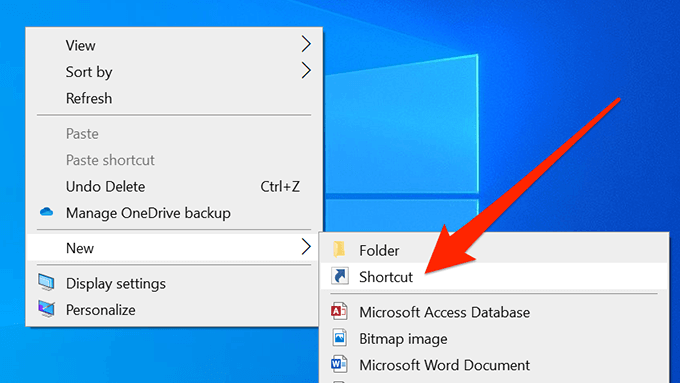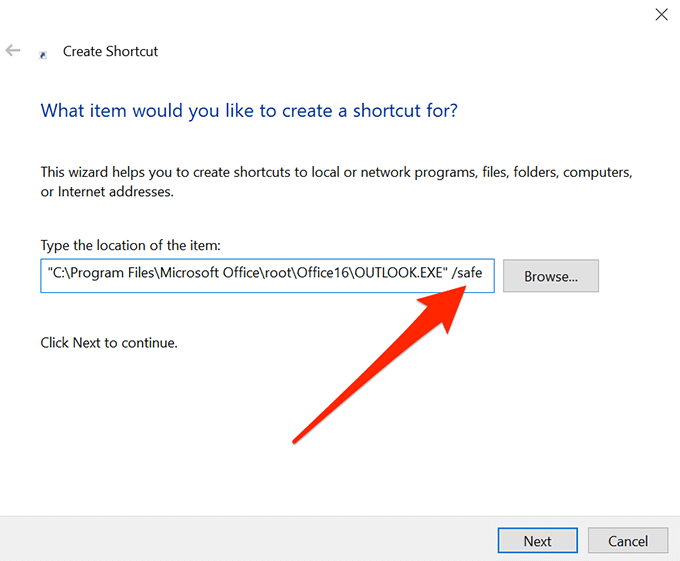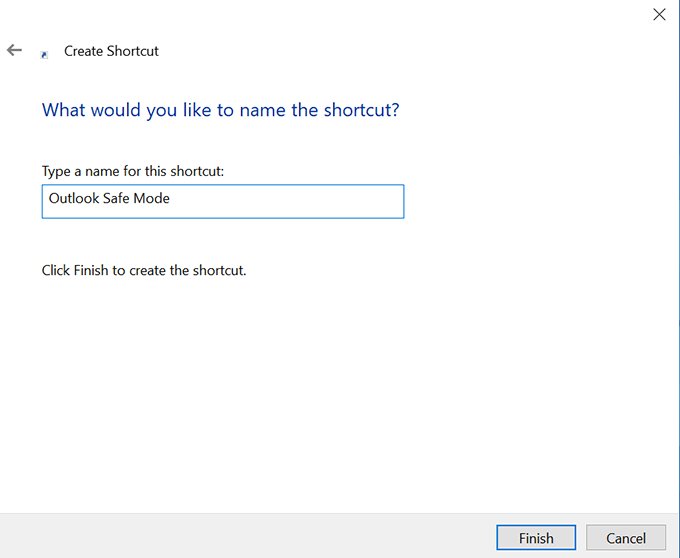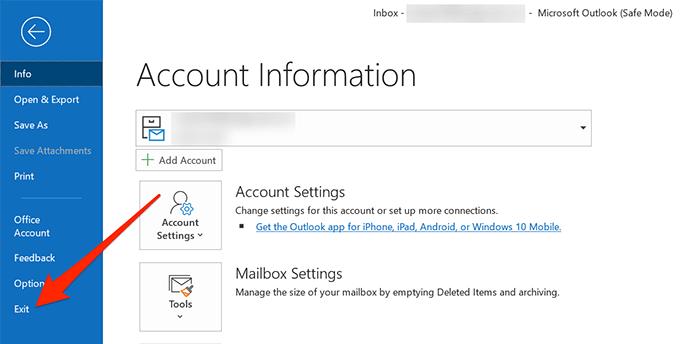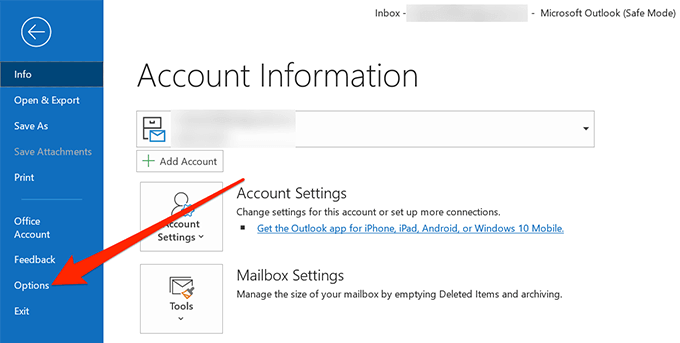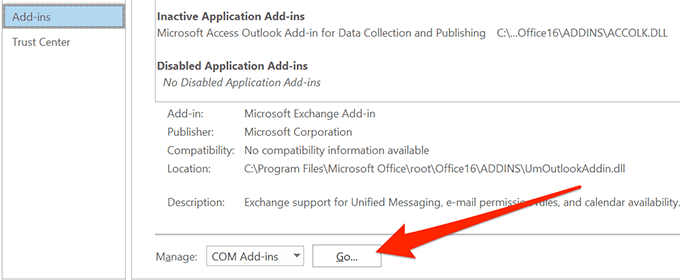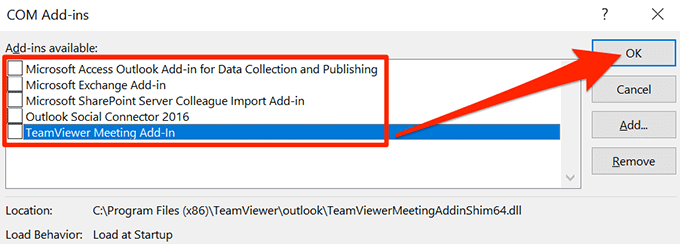Nếu bạn từng đối mặt với bất kỳ vấn đề nào với Outlook trên máy tính của mình, cách tốt nhất của bạn là thử sử dụng chế độ an toàn của Outlook. Bạn sẽ quen với loại chế độ này nếu bạn đã sử dụng bất kỳ sản phẩm nào của Microsoft vì hầu hết chúng đều được trang bị chế độ an toàn.
Có nhiều cách để mở Outlook ở chế độ an toàn và bạn có thể sử dụng chế độ đó chế độ để khởi chạy Outlook của bạn trong môi trường được kiểm soát nhiều hơn.
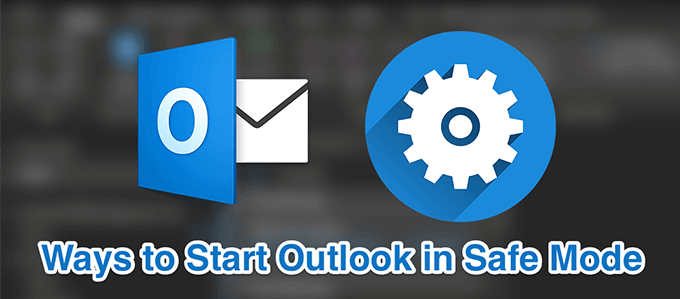
Chế độ an toàn của Outlook là gì
Chế độ an toàn của Outlook không phải là một ứng dụng độc lập , công cụ, hoặc bất cứ điều gì như thế. Nó có một chế độ mà bạn có thể mở Outlook với một số hạn chế nhất định về những tính năng bạn có thể sử dụng trong khi nó hoạt động.
Chế độ an toàn đảm bảo rằng chỉ các tệp thiết yếu được tải khi bạn mở Outlook trên máy tính. Bằng cách này, nếu có bất kỳ vấn đề nào, giả sử bổ trợ của bên thứ ba, những bổ trợ đó có thể được loại bỏ và bạn có thể sử dụng ứng dụng để kiểm tra các giải pháp cho những vấn đề đó.
Khi nào nên sử dụng Outlook Chế độ an toàn
Trừ khi bạn có vấn đề với ứng dụng, bạn sẽ không bao giờ cần sử dụng chế độ an toàn của Outlook. Một số tình huống mà bạn có thể muốn sử dụng nó bao gồm khi Outlook gặp sự cố bất ngờ, một số tính năng không hoạt động như bình thường hoặc bạn không thể truy cập hộp thư đến và email của mình.
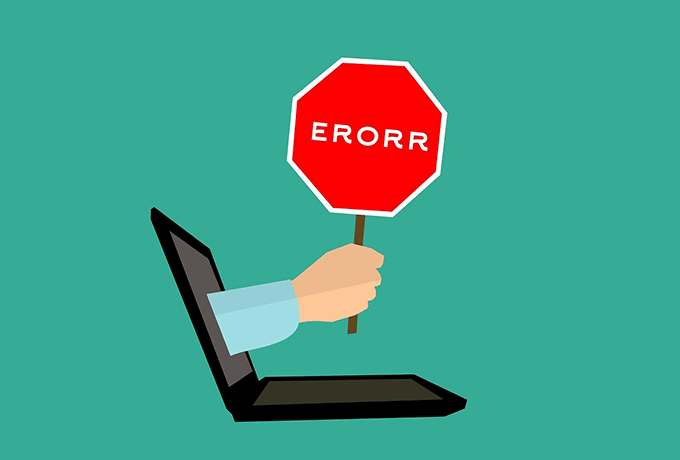
Về cơ bản, nếu Outlook không hoạt động như bình thường và bắt đầu hoạt động bất thường, đó là khi bạn nên bật chế độ an toàn.
In_content_1 all: [300x250] / dfp: [640x360] ước>->Cách khởi động Outlook ở chế độ an toàn
Có nhiều cách khác nhau để mở Outlook ở chế độ an toàn. Tùy thuộc vào cách bạn thường khởi chạy ứng dụng, bạn có thể sử dụng bất kỳ phương pháp nào dưới đây.
Sử dụng nút bàn phím
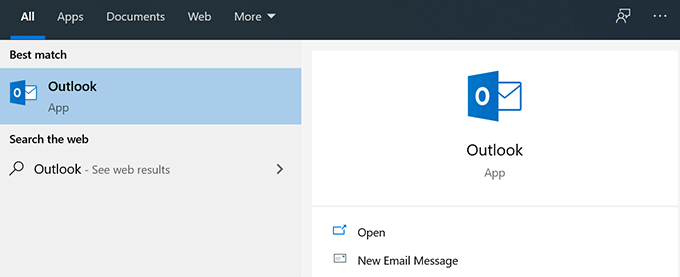
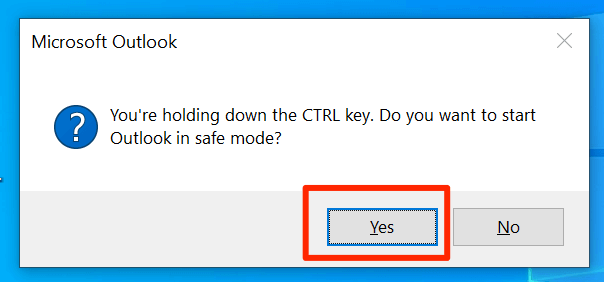
Sử dụng Hộp chạy
perspective.exe / safe
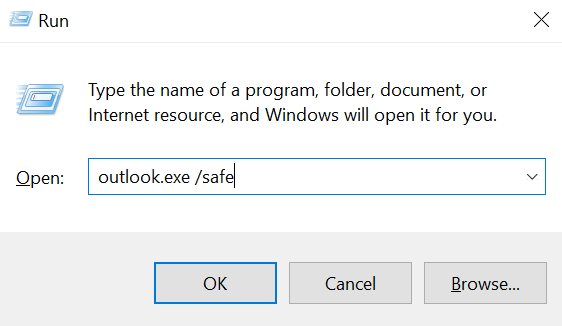
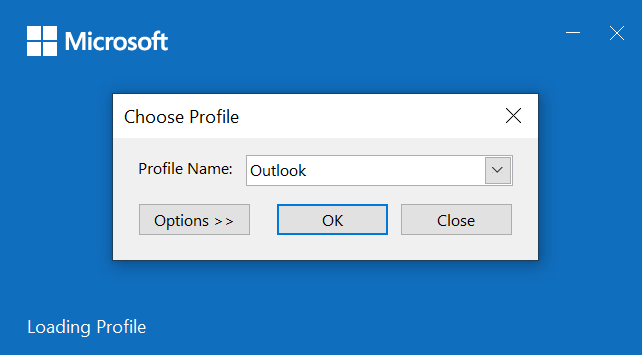
Sử dụng Dấu nhắc lệnhstrong>
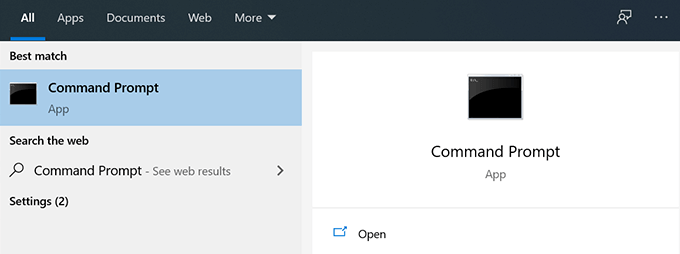
'C C \ \ Chương trình tập tin \ Microsoft Office \ root \ Office16 \ Outlook.exe,

Sử dụng Tìm kiếm Cortana
Outlook.exe / safe
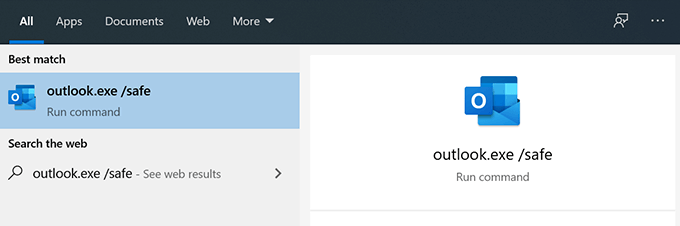
Chỉnh sửa lối tắt trên màn hình
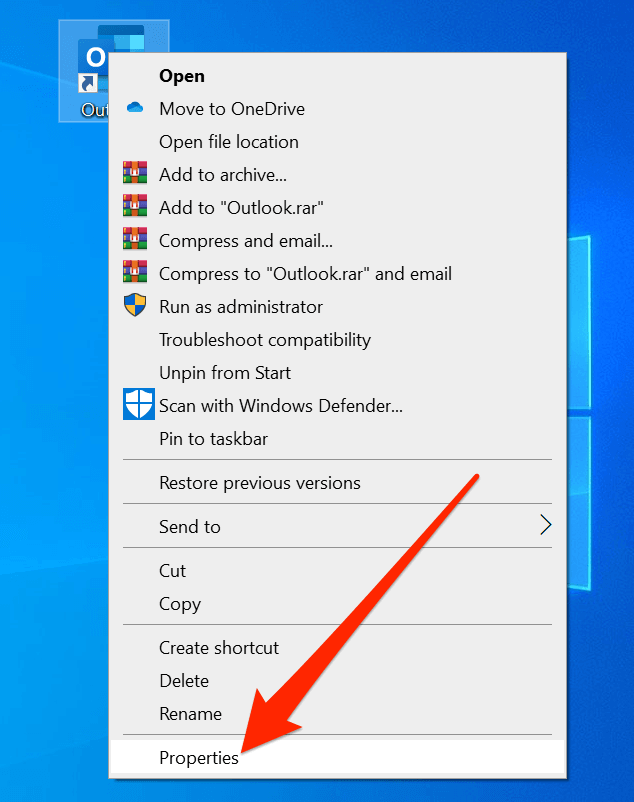
/ safe
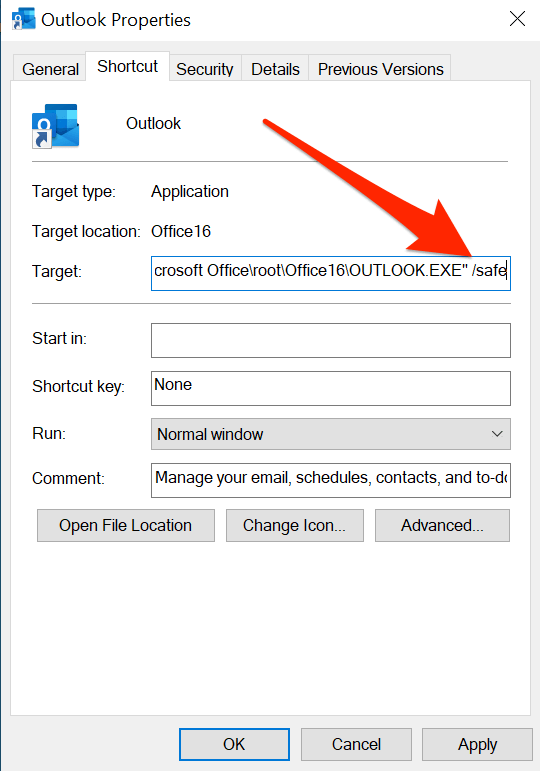
Tạo Lối tắt trên màn hình